Cómo corregir el error de búsqueda fallida en el escáner de malware de Chrome
Actualizado 2023 de enero: Deje de recibir mensajes de error y ralentice su sistema con nuestra herramienta de optimización. Consíguelo ahora en - > este enlace
- Descargue e instale la herramienta de reparación aquí.
- Deja que escanee tu computadora.
- La herramienta entonces repara tu computadora.

A veces, el escaneo de malware de Chrome puede fallar debido a un navegador Chrome desactualizado, cookies / datos del navegador dañados o la instalación del navegador en sí.
Cuando un usuario preocupado sospecha que su navegador está infectado con software espía, malware o adware e intenta realizar un análisis a través de Chrome, se encuentra con el siguiente error.
¿Qué causa un error de "Búsqueda fallida" cuando se usa un escáner de malware de Chrome?

Notas importantes:
Ahora puede prevenir los problemas del PC utilizando esta herramienta, como la protección contra la pérdida de archivos y el malware. Además, es una excelente manera de optimizar su ordenador para obtener el máximo rendimiento. El programa corrige los errores más comunes que pueden ocurrir en los sistemas Windows con facilidad - no hay necesidad de horas de solución de problemas cuando se tiene la solución perfecta a su alcance:
- Paso 1: Descargar la herramienta de reparación y optimización de PC (Windows 11, 10, 8, 7, XP, Vista - Microsoft Gold Certified).
- Paso 2: Haga clic en "Start Scan" para encontrar los problemas del registro de Windows que podrían estar causando problemas en el PC.
- Paso 3: Haga clic en "Reparar todo" para solucionar todos los problemas.
Puede usar la herramienta de limpieza de Chrome para limpiar su computadora y encontrar y eliminar malware. Sin embargo, es posible que solo reciba un mensaje de error de "escaneo fallido". Se produjo un error al buscar malware en Chrome.
Cual es la causa de este problema? Recopilamos información sobre tres razones principales:
- Google Chrome está desactualizado.
- Cookies o datos del navegador dañados.
- El navegador está dañado.
Al enfocarnos en estas causas, presentaremos soluciones efectivas. Si no está seguro de la causa exacta del bloqueo de búsqueda de Google Chrome, puede probar las siguientes soluciones una por una.
Si su computadora se ve afectada por virus o malware, debe usar un software antivirus profesional para escanear su dispositivo y eliminar cualquier virus encontrado. Si pierde accidentalmente datos importantes en el proceso, puede utilizar una herramienta de terceros para recuperarlos.
Cómo corregir el error "Búsqueda fallida" al utilizar el escáner de malware de Chrome
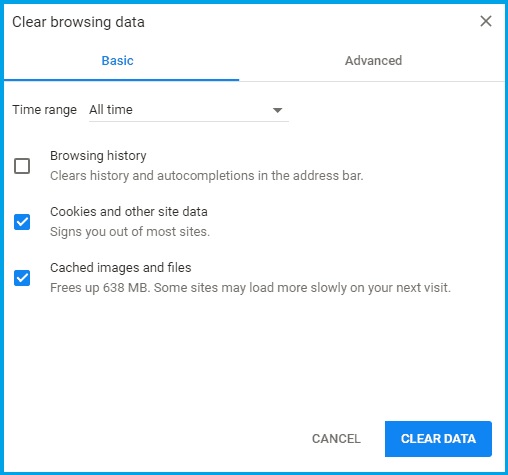
Borrar cookies y archivos de caché
Los archivos de caché y las cookies almacenan información sobre las páginas web, lo que les permite cargar más rápido en sesiones posteriores. Si alguno de estos archivos está dañado, es posible que tenga problemas con la funcionalidad del navegador.
- Presione Ctrl + H para abrir la ventana Historial en Google Chrome.
- Selecciona Borrar datos de navegación.
- En la ventana Borrar historial de navegación, seleccione el intervalo de todo el tiempo.
- Seleccione las casillas de verificación para archivos de caché y cookies.
- Seleccione Borrar datos para eliminar la caché y las cookies.
- Reinicie su navegador y vea si esto resuelve el problema.
Actualizar Google Chrome
Google Chrome se actualiza periódicamente con actualizaciones de seguridad y otras funciones. Es posible que las versiones muy antiguas de Google Chrome no tengan la función de escaneo de malware, e incluso las versiones ligeramente desactualizadas pueden no tener las últimas actualizaciones de seguridad. En este caso, la búsqueda de malware será inútil y es posible que obtenga un error de búsqueda fallida en Chrome cuando utilice la función de búsqueda de malware.
- Haga clic en el icono Más (tres puntos verticales) en la esquina superior derecha de su navegador Google Chrome.
- Vaya a la sección Configuración.
- En el lado izquierdo de la página de Configuración, seleccione Acerca de Chrome.
- Google Chrome se actualizará automáticamente a la última versión.
Preguntas Frecuentes
¿Cómo corregir un error fallido al buscar malware en Chrome?
- Actualiza Google Chrome.
- Elimina las cookies y la caché de Chrome.
- Reinstale Google Chrome.
¿Cómo soluciono un escaneo de virus fallido en Chrome?
- Abre Google Chrome.
- Vaya al menú haciendo clic en los 3 pequeños puntos en la esquina superior derecha.
- Haga clic en Configuración.
- Desplácese hasta la parte inferior de la página y haga clic en Avanzado.
- En Restablecer y limpiar, haga clic en Limpiar su computadora.
- Ahora haga clic en Buscar.
¿Cómo soluciono el error de detección de virus en Chrome?
- Intente utilizar un navegador con funciones de seguridad integradas.
- Busque cachorros usando una herramienta especial.
- Desbloquee Chrome y restaure los archivos en cuarentena.
- Deshabilite Windows Defender.
¿Cómo soluciono un error de análisis antivirus en Chrome?
Póngase en contacto con el propietario del sitio o intente buscar el archivo en otro sitio. Estos errores significan que su software antivirus puede haber bloqueado la descarga del archivo. Verifique su escáner antivirus para averiguar por qué se bloqueó el archivo.

